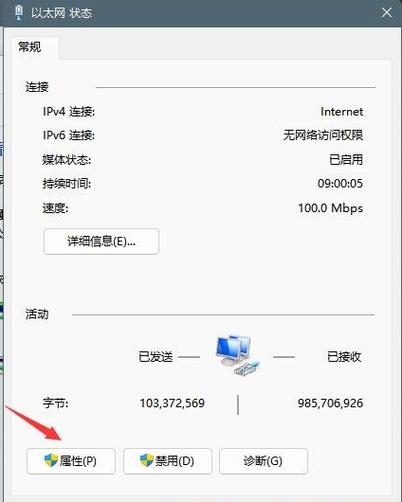存储与服务器不能连接

一、网络连接问题
物理连接检查
(1)硬件连接
网线和光纤:确保所有连接线缆(如网线、光纤等)都完好无损,并且正确插入对应的端口,损坏的线缆可能导致连接失败或数据传输不稳定。
交换机和路由器:检查交换机和路由器是否正常工作,包括电源指示灯和数据端口指示灯的状态,如果设备出现故障,可以尝试重启或者更换设备。
(2)接口类型匹配
SAS、FC和iSCSI:确认服务器和存储设备的接口类型是否匹配,如果服务器使用的是SAS接口,而存储设备提供的是FC接口,则需要使用相应的转换器或适配器。
接口速率:确保接口速率兼容,如果服务器支持10Gbps的网络接口,但存储设备只支持1Gbps,那么传输速度将受限于1Gbps。
IP地址和子网掩码配置

(1)IP地址冲突
静态IP分配:为了避免IP地址冲突,可以为服务器和存储设备分配静态IP地址,通过在操作系统的网络设置中手动输入IP地址、子网掩码、网关等信息。
DHCP动态分配:如果使用DHCP动态分配IP地址,确保DHCP服务器正常工作,并且没有分配重复的IP地址给不同的设备。
(2)子网掩码设置
同一子网:确保服务器和存储设备位于同一个子网内,子网掩码用于区分网络地址和主机地址,如果子网掩码设置不正确,即使IP地址在同一范围内,也无法通信。
防火墙设置
(1)防火墙规则
入站和出站规则:检查服务器和存储设备上的防火墙设置,确保允许必要的端口和协议通过,对于iSCSI连接,通常需要开放TCP端口3260和3261。

临时禁用防火墙:为了测试是否是防火墙导致的问题,可以临时禁用防火墙,然后尝试重新连接,如果成功,再逐步添加规则以找到具体阻止连接的规则。
(2)安全策略
默认拒绝策略:一些防火墙默认拒绝所有未明确允许的流量,在这种情况下,需要显式地添加允许规则来放行特定的通信。
访问控制列表(ACL):除了防火墙规则外,还可以使用访问控制列表来限制哪些IP地址可以访问存储设备,从而增加安全性。
二、存储设备状态检查
电源和硬件状态
(1)电源指示灯
正常启动:检查存储设备的电源指示灯是否正常亮起,表示设备已经通电并正在运行,如果指示灯不亮或闪烁异常,可能是电源故障或硬件问题。
硬盘状态:对于带有硬盘阵列的存储设备,还需要检查硬盘的状态指示灯,如果某个硬盘出现故障,可能会导致整个RAID阵列失效。
(2)硬件故障诊断
自我诊断功能:许多现代存储设备具有自我诊断功能,可以通过管理界面查看硬件的健康状态,包括温度、风扇转速、电压等参数。
日志文件:查看存储设备的系统日志文件,了解是否有任何错误或警告信息,这些信息可以帮助定位具体的硬件故障。
存储设备配置
(1)访问权限和认证方式
用户名和密码:确保存储设备的访问权限设置正确,并且服务器具有访问该存储设备的权限,对于iSCSI目标,需要提供正确的用户名和密码进行认证。
共享名称:对于NFS等基于文件系统的存储协议,需要确保服务器使用正确的共享名称来访问存储设备。
(2)存储卷管理
卷分配:检查存储设备上的存储卷是否正确分配给服务器,可以使用存储管理工具查看卷的分配情况,并根据需要进行重新分配。
LUN映射:对于iSCSI存储,还需要检查逻辑单元号(LUN)的映射是否正确,LUN是存储设备上的逻辑分区,用于标识不同的存储资源。
三、服务器配置检查
网络配置
(1)网络接口配置
网卡驱动:确保服务器的网络接口卡(NIC)驱动程序已正确安装并更新到最新版本,过时的驱动程序可能导致网络连接不稳定或无法识别某些类型的网络设备。
多路径配置:对于需要高可用性的环境,可以配置多路径I/O(MPIO),以便在一条路径失败时自动切换到另一条路径。
(2)路由和DNS设置
默认网关:确保服务器的默认网关设置正确,以便能够与其他网络设备通信,如果默认网关设置错误,服务器将无法访问外部网络。
DNS服务器:配置正确的DNS服务器地址,以便服务器能够解析域名,如果DNS服务器不可用,可能会导致无法连接到存储设备。
存储协议支持
(1)iSCSI配置
iscsiadm命令:使用iscsiadm命令行工具发现、登录和管理iSCSI目标,首先使用iscsiadm -m discovery命令发现存储设备,然后使用iscsiadm -m node命令登录目标。
配置文件:编辑/etc/iscsi/initiatorname.iscsi文件,添加或修改iSCSI目标的配置信息,确保配置文件中的条目与实际的存储设备匹配。
(2)NFS配置
导出目录:在NFS服务器上配置导出目录,指定哪些目录可以被客户端挂载,编辑/etc/exports文件,添加要导出的目录及其访问权限。
挂载点:在客户端服务器上创建挂载点,并使用mount命令挂载NFS共享。mount -t nfs [storage_ip]:/exported_directory /mnt/nfs。
四、软件和服务检查
服务状态
(1)iscsid服务
启动状态:确保iscsid服务正在运行,可以使用systemctl命令检查服务状态,例如systemctl status iscsid。
自动启动:配置iscsid服务开机自启,以确保每次系统重启后都能自动启动该服务。
(2)其他相关服务
nfs-kernel-server:对于NFS存储,确保nfs-kernel-server服务正在运行,同样可以使用systemctl命令检查和启动服务。
multipathd:对于多路径I/O配置,确保multipathd服务正常运行,以便管理多个I/O路径。
版本兼容性
(1)操作系统版本
支持的版本:确保服务器和存储设备的操作系统版本相互兼容,不同版本的操作系统可能存在协议实现的差异,导致连接失败。
补丁和更新:定期更新操作系统补丁和安全更新,以修复已知的漏洞和兼容性问题。
(2)存储管理软件
厂商提供的软件:使用存储设备厂商提供的官方管理软件和工具,以确保最佳的兼容性和支持。
第三方软件:如果使用第三方软件进行存储管理,确保其版本与操作系统和其他组件兼容。
五、常见问题及解决方案
网络延迟和丢包问题
(1)ping命令测试
基本测试:使用ping命令测试服务器与存储设备之间的连通性。ping [storage_ip],如果ping不通,可能是网络配置有问题。
高级测试:使用ping命令的高级选项,如ping -c 100 [storage_ip]发送100个数据包,观察是否有丢包现象。
(2)Iperf工具测试
带宽测试:使用Iperf工具测量服务器与存储设备之间的带宽,在一端运行iperf3 -s启动服务器端,在另一端运行iperf3 -c [server_ip]连接客户端端。
延迟测试:同样使用Iperf工具,可以测量网络延迟,较低的延迟意味着更快的响应时间。
文件系统只读问题
(1)挂载选项检查
读写权限:检查文件系统的挂载选项,确保设置了读写权限,使用mount -o rw选项挂载文件系统。
noexec选项:避免使用noexec挂载选项,因为它会禁止执行文件系统中的程序。
(2)文件系统修复
fsck命令:使用fsck命令检查和修复文件系统的错误。fsck /dev/sdb1,注意,在修复之前需要卸载文件系统。
强制卸载:如果文件系统处于只读状态,可以尝试使用umount -f /mnt/point强制卸载文件系统,然后再重新挂载并检查读写权限。
六、相关问题与解答
1. 为什么在使用iscsiadm命令时提示“Login failed to authenticate with target”?
1. 原因分析:
出现这种情况通常是因为iSCSI目标的认证信息配置不正确,可能的原因包括用户名或密码错误、认证方法不匹配等。
2. 解决方案:
确保在存储设备上配置了正确的用户名和密码。
检查iscsiadm命令中使用的用户名和密码是否正确,使用iscsiadm -m node -T [target_name] -p [portal] -u [username] -p [password] --login命令登录。
如果使用的是CHAP认证,还需要确保双方的CHAP秘密一致。
2. 如何判断存储设备与服务器之间的网络连接是否正常?
1. 使用ping命令:
在服务器上打开终端窗口,输入ping [storage_ip]并按回车键,如果能收到来自存储设备的响应,则说明网络连接正常;否则可能是网络配置有问题。
2. 使用traceroute命令:
输入traceroute [storage_ip]可以显示数据包到达存储设备所经过的路由节点,帮助定位网络中断的具体位置。
3. 使用网络监控工具:
使用如Zabbix、Nagios等网络监控工具实时监测服务器与存储设备之间的网络连接状态,这些工具可以提供带宽使用情况、连接延迟、丢包率等详细信息。
各位小伙伴们,我刚刚为大家分享了有关“存储与服务器不能连接”的知识,希望对你们有所帮助。如果您还有其他相关问题需要解决,欢迎随时提出哦!
原创文章,作者:K-seo,如若转载,请注明出处:https://www.kdun.cn/ask/736556.html


 微信扫一扫
微信扫一扫